010-82825512,010-82825051
技术热线:010-82825062
公司总机:010-62656060
400专线:4007-06-05-04
973273684 / 1037738460 / 943876988 / 947876927
技术支持 (QQ):
3680085785 / 495042390
现在很多公司都组建了自己的FTP文件服务器,便于局域网用户通过FTP工具上传文件或下载文件,以实现文件保存、文件共享等操作。但是,对于很多单位来说,选择一款优秀的FTP文件至关重要。本文选择了当前使用较普遍、同时也是功能较强大的Serv-U来演示如何搭建FTP文件服务器、如何设置FTP文件服务器的访问权限。详细教程如下:
(一)Server-U安装教程、Serv-U的安装方法和Serv-U的配置说明
Serv-U,是一种被广泛运用的FTP服务器端软件,支持3x/9x/ME/NT/2K等全Windows系列。可以设定多个FTP服务器、限定登录用户的权限、登录主目录及空间大小等,功能非常完备。 它具有非常完备的安全特性,支持SSl FTP传输,支持在多个Serv-U和FTP客户端通过SSL加密连接保护您的数据安全等。
首先,我们下载较新版的Serv-U软件,然后进行安装,下载地址及注册方式本站有提供,请在本站网络工具中的服务器工具中查看Serv-U软件。我们以较新版本11.3.0.0进行安装和配置。
首先,我们双击下载好的Serv-U较新版软件,如下图所示:
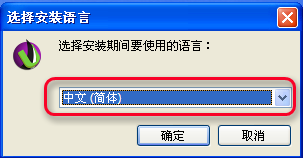
选择安装语言,Serv-U支持多语言,我们在是简体中文系统中安装,就选择中文简体,点击确定进入下一步,点击下一步,继续安装,如下图:
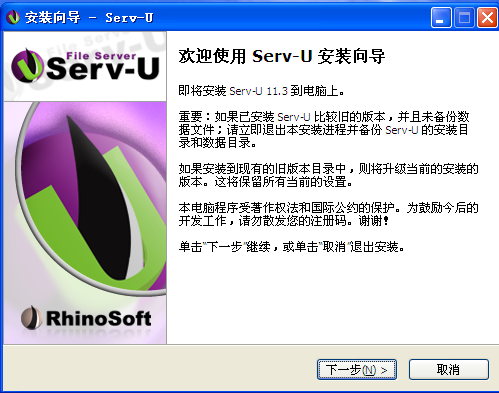
接受软件协议,然后点击下一步,继续安装,如下图:
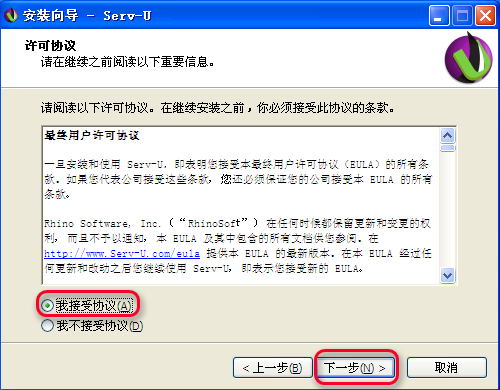
我们可以修改安装路径,如果不修改按默认即可,我们就按默认路径进行安装,点下一步继续,如下图:
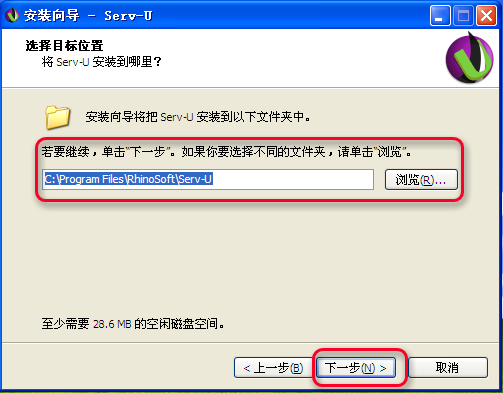
点击下一步后,我们选择时否建立桌面图标及是否把软件安装成系统服务运行,为了软件更好的运行和管理,我们默认建立桌面图标及安装成系统服务,然后点击下一步继续安装,如下图所示:

点击下一步后,点安装,继续软件的安装,如下图所示:

软件安装完成后,点完成,如下图所示:
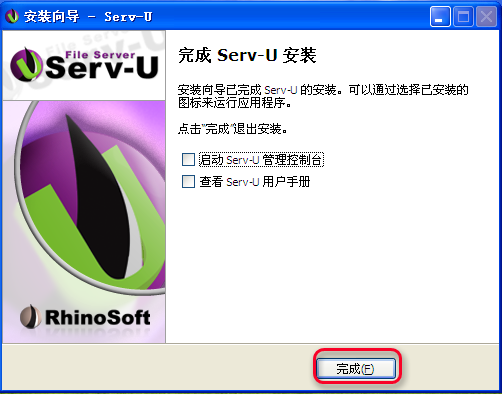
软件的安装就完成了,非常的简单!
软件安装好后,我们现在来进行软件的注册,首先退出电脑右下角的软件图标,如下所示图:

退出右下角软件图标后,还需要进行软件服务的停用,打开控制面板--管理工具-服务--找到Serv-U File Server服务,如下图所示:
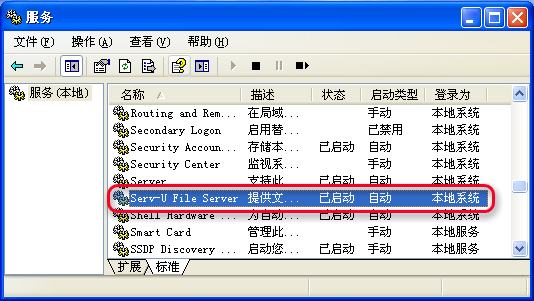
然后双击,打开服务属性,点击停用,然后点确定。如下图所示:
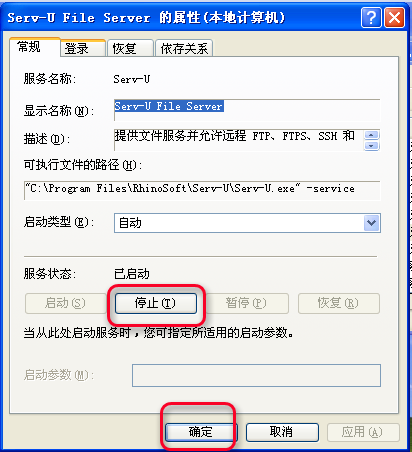
停用服务后,打开注册机进行注册,首先在A处输入你的名字,然后在B处输入公司名称,然后在勾选C处的KEY和Backup两个选项,较后点击Apply应用,这样就注册成成了,很简单吧,如下图所示:

注册完成后,打开控制面板--管理工具-服务--找到Serv-U File Server服务,如下图所示:

双击它,然后打开Serv-U服务属性,点启动,然后点确定即可。如下图所示:

软件安装和注册都已完成,那我们来看看,软件是否注册好了,双击桌面Serv-U图标,如下图所示:

然后出现软件的界面,是不是看起来非常的酷,图面比6版的漂亮多了吧,呵,不多说,点击查看您许可证的相关信息并进行配置,如下图所示:
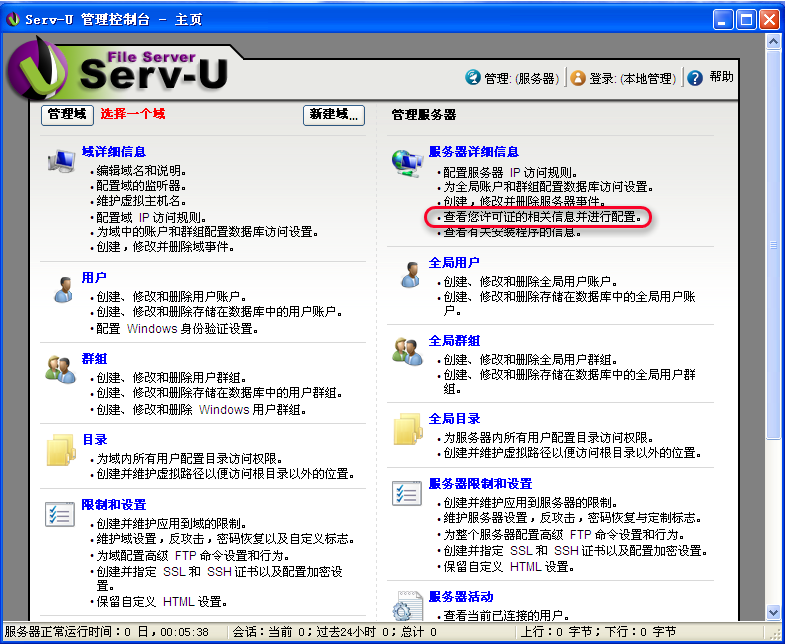
查看软件是否已经完成注册,我们的软件已经注册完成了,如下图所示:
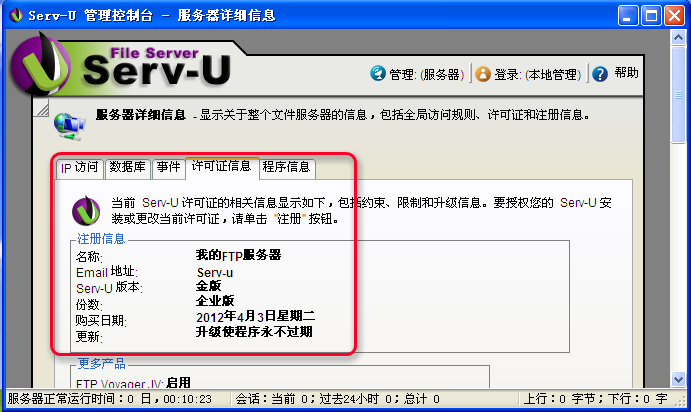 好了,软件注册完成了,我们现在来进行相关配配置,双击桌面图标,软件会提示你创建新域,如下图所示:
好了,软件注册完成了,我们现在来进行相关配配置,双击桌面图标,软件会提示你创建新域,如下图所示:

我们点是,来创建新域,输入你分配给FTP的域名,然后勾选启用域,然后点下一步,如下图所示:
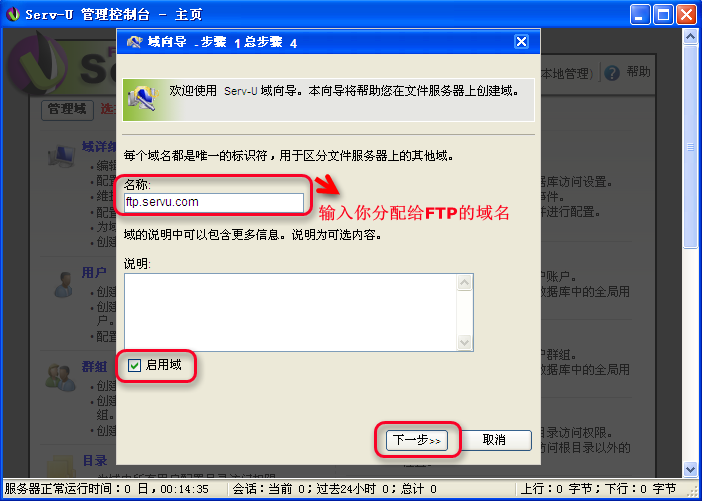
在点下一步后,会出现端口配置窗口,我们只选择FTP21端口,如果你有其它需要也可以选择其它端口,如下图所示:

点下一步后,出现以下窗口,选择服务的IP地址,因为我是内网使用,所以选择默认的所有IP,如果你需要外网访问,需要在防火墙或者路由器中映射21端口,在此不做演示,选择IP如下图所示:

点击下一步,进入服务器安全设置,默认使用服务器设置,即单向加密,比较安全,如果允许用户自己修改和恢复密码,勾选允许用户恢复密码,设置好后,点完成,如下图所示:

点完成以后,软件会提示你没有配置SMTP电子邮件发送服务,直接点确定忽略即可,点确定之后,软件会再次提示你,系统中没有创建用户,如果没有使用过,建议使用该向导进行用户的建立,点是开始进行向导建立用户,如下图所示:

点是后,出现建立用户向导,我们点是开始创建用户,如下图所示:
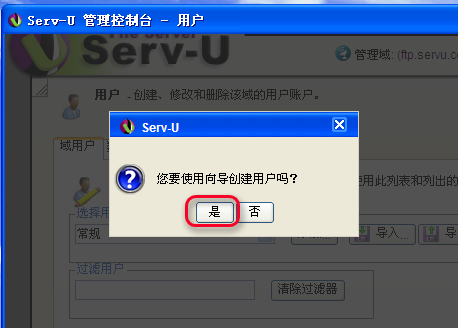
输入用户名,其它全名和电子邮件是可选项目,如果需要也可以填写,填写完成后,点下一步,如下图所示,
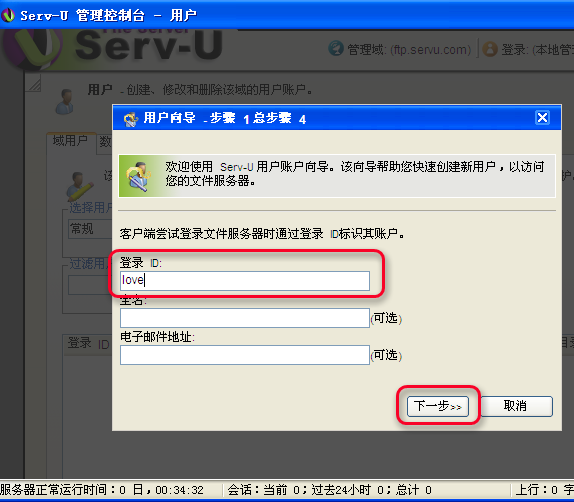
输入用户密码,如果需要用户下次登陆时修改密码,需要的话,就勾选用户必须在下一次登 录时更改密码,然后点下一步,如下图所示:
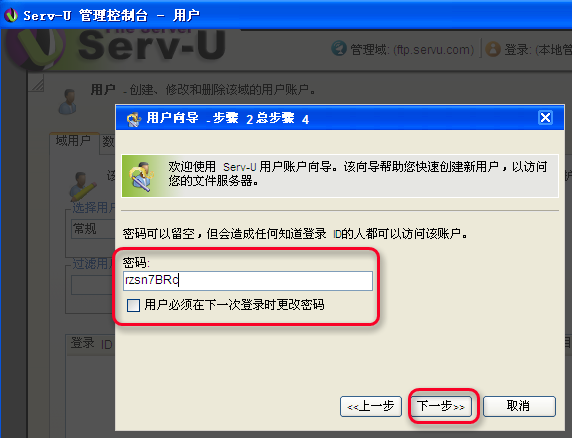
下一步后,出现让你选择根目录对话框,选择你要建立用户用的根目录, 这个目录较好是你先手运建后,然后直接选择,我已经建立好了。所以直接选择,然后勾选锁定用户至根目录,并点下一步继续,如下图所示:

点下一步后,会出现权限设置对话框,如果你只想让你的用户查收不准写入,就选择只读用户,如果想让它上传,就选完全访问,然后点完成,如下图所示:
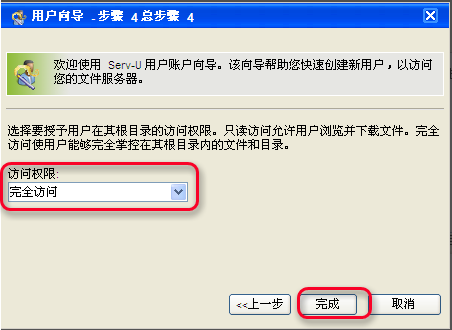
到此我们的用户已经建立好了。那我们现在测试一下FTP是否可以用我们刚才建立的用户访问,在IE浏览器地址栏中输放我们的FTP地址,然后输入用户名和密码进行登入,如下图所示:

登录后,可以查看FTP中的文件了,那我们现在来上传一个文件看看,复制一个文件,然后到FTP目录粘贴,文件进入到FTP目录了,至此我们的FTP服务器就完成安装和用户建立了,如下图所示:
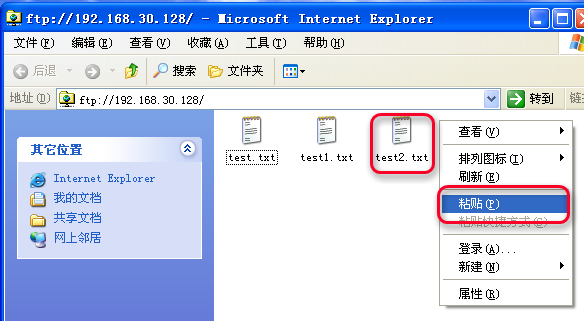
但往往我们的FTP帐号需要访问虚拟目录,那我们来建立一个虚拟目录让用户访问,较早步打开Serv-U软件,在软件主界面,选择用户–创建、修改和删除用户,如下图所示:
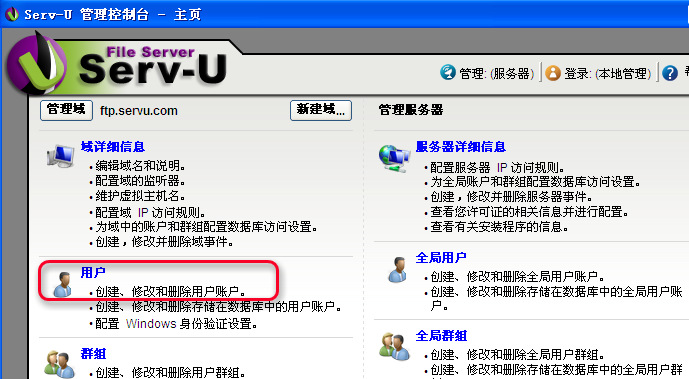
在出现的对话框中,选择你要建立虚拟目录的用户,然后点编辑,如下图所示:

点编辑后,会出现用户信息对话框,选择虚拟目录,然后点添加,如下图所示:
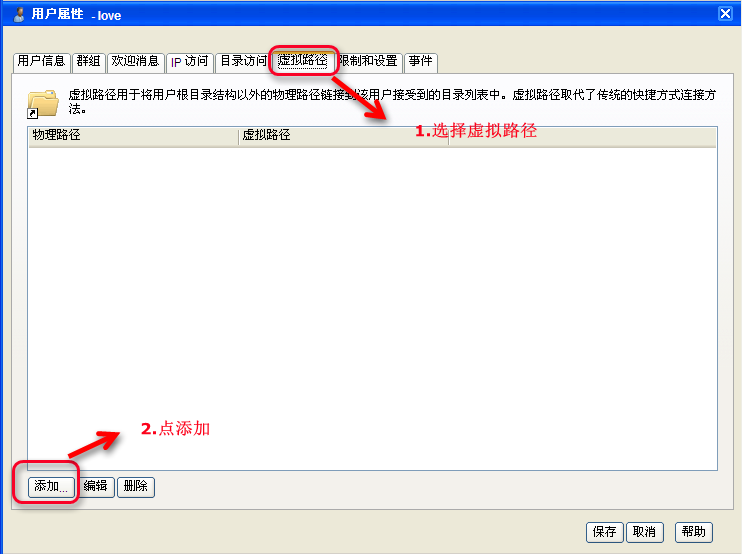
点添加后,会出现目录选择对话框,指定电脑中的物理路径及用户的虚拟目录,然后点保存,如下图所示:

点保存后,会显示你建立的路径和目录,如下图所示:
然后返到目录访问,点添加按钮添加物理路径,如下图所示:
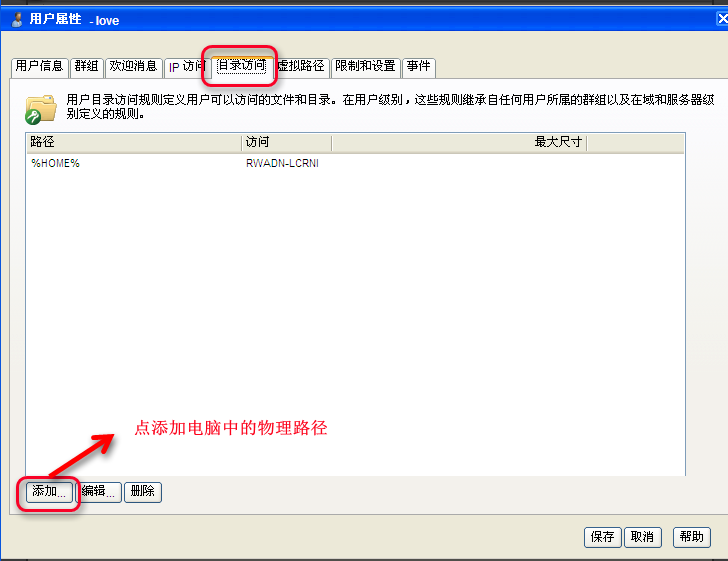
点添加后出现以下对话框,选择我们设置的虚拟目录的物理路径,然后设置权限,较后点保存如下图所示:
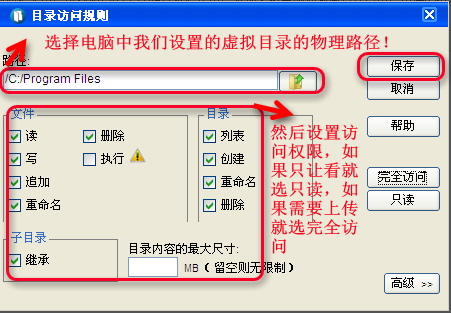

图:如上设置,实现只让上传而禁止下载了
点保存后,返回目录访问界面,然后点保存退出,如下图所示:
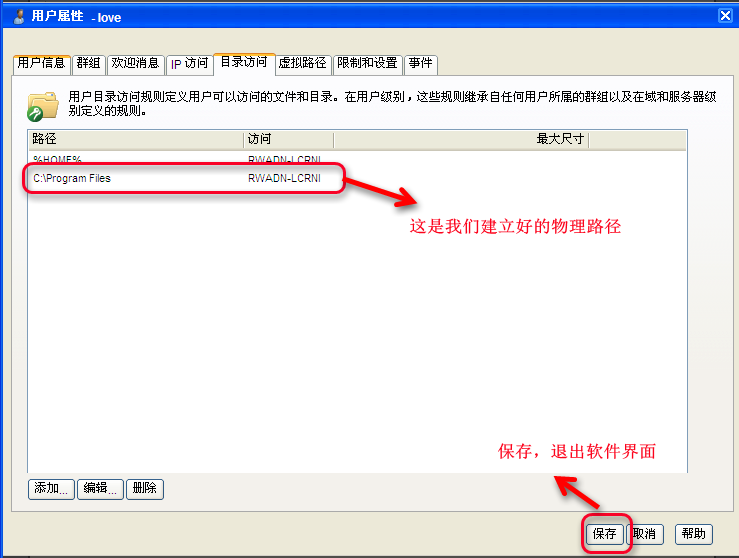
保存后,关闭软件界面,至此我们的虚拟目录已经建立好了,我们来测试一下吧。如下图所示:

Serv-U安装教程到此结束!
(二)使用Flash Fxp软件实现FTP文件上传、下载等操作
FlashFXP是一款功能强大的FXP/FTP软件,FlashFXP使用简单,并且有汉化版。
FlashFTP教程(一)站点的建立,文件的上传、下载
1.打开FlashFXP,点击“站点”/“站点管理器”。快捷键F4。
2.在“站点管理器”对话框中,点击“新建站点”,在弹出的对话框中,输入一个站点名称。
3.在常规面板,输入ftp空间的IP地址,端口,用户名称,密码,然后点击“应用”按钮,站点就设置好了。点击“连接”按钮,连接站点。
4.连接上站点之后,在本地磁盘,找到要上传的站点目录,选中后右键单击,单击“传输”。上传就这样轻易实现了。
同样的方法,选中远程空间中的文件或者文件夹,点右键,占击“传输”,就可以下载到本地。
FlashFXP一些基本的使用就是上面这些了。下面介绍一些其他功能:
FlashFTP教程(二)站点对传
FlashFXP较特殊的功能是它可以实现站点之间的对传,这也体现在它的名称FlashFXP上,而不叫FlashFTP。如果你要制作镱像网站,多多利用这个功能吧。
1.在“站点管理器”中,输入站点的ftp信息,定义好要对传的两个站点。
2.在“站点管理器”中,点击“连接”,首先连接其中一个站点,之后再连接另一个站点。选中一个站点中的文件或者文件夹,点击右键,选中“传输”。

3.在维护站点的时候,需要使两个站点的文件同步,如果有很多文件相同,要找出不同文件,用肉眼是件很累的事。可以使用FlashFXP的“比较文件夹功能”。先在两个站点中选择要作比较的两个文件夹,然后选择“工具”/“比较文件夹”。

FlashFTP教程(三)修改文件上传大小写
或许你在上传网站时也会碰到以下的问题“以前做了一部分网页,过了一段时间换了机器又做,发现上传后大小写不一样.以前是小写,现在传上去的文件全是大写所以连接就出问题.有没有快的办法一次能将大写改成小写?”
FlashFXP中可以轻松改变上传或者下载文件名称的大小写。
方法一:对于某个站点的文件,打开“站点管理器”,在“高级”选项卡中,选择“小写”。

方法二:对于大量站点需要更改大小写文件名称的,需要改变站点的默认参数。
1.点击“选项”/“参数选择”。

2.在“传输”选项卡中,“上传文件名称转换”下拉框中选择“小写”。

FlashFTP教程(四)防止被站点踢出
FlashFXP具有避免空闲功能,可以防止被站点踢出。
1.点击“选项”/“参数选择”。

2.在“常规”选项卡中,选中“发送保持连接命令”,设置相应的参数。

FlashFTP教程(五)计算已使用的FTP空间
FlashFXP可以让你了解已使用的FTP空间。
1.连接站点。
2.选择“工具”/“计算已使用的FTP空间”。

3.在“已使用磁盘空间”对话框中,选择要计算的文件夹,“/”代表整个站点。

4.扫描完成后出现结果,例如下图。

FlashFTP教程(六)FTP下载
广泛流传ftp工具可以下载网上的软件。其实FTP还是有一定局限的,不如HTTP下载普及。本文介绍使用FlashFXP下载软件的方法。
FlashFXP自带大量FTP下载站点。
1.选择“站点”/“站点管理器”,在站点管理器中选择FlashFXP自带的FTP站点,例如选择Adobe。点击连接,连上FTP下载站点。

2.在FTP空间上,选择要下载的文件,拖到本地磁盘。

至此,我们就实现了FTP文件上传和下载了
(三)ftp服务器监控软件、ftp服务器监控脚本、ftp操作记录
企事业单位如何管理FTP文件安全呢?这一方面需要通过FTP文件服务器自身进行配置,为不同的FTP账户分配不同的FTP文件访问权限是当前企事业单位的常见做法;另一方面,也需要借助专门的FTP服务器软件,尤其是FTP文件管理软件来记录局域网用户对FTP文件的各种操作行为,从而才可以实现较为稳妥的FTP服务器文件管理的目的。
有鉴于当前企事业单位管理FTP服务器文件安全的需求,大势至(北京)软件工程有限公司实时推出了专门管理FTP服务器文件安全的专门软件——大势至FTP服务器管理软件(下载地址:http://www.grabsun.com/ftpjk.html)。
通过将“大势至FTP服务器管理软件”安装在FTP服务器上,即可监控局域网、公网上所有用户对FTP服务器文件的各种访问操作行为,并可以详细记录访问FTP服务器文件的用户IP地址、MAC地址和主机名等信息,从而可以为企事业单位加强FTP服务器文件事前管理、事中监控和事后审计提供了详细的凭据,便于彻底保障FTP服务器的文件安全管理。
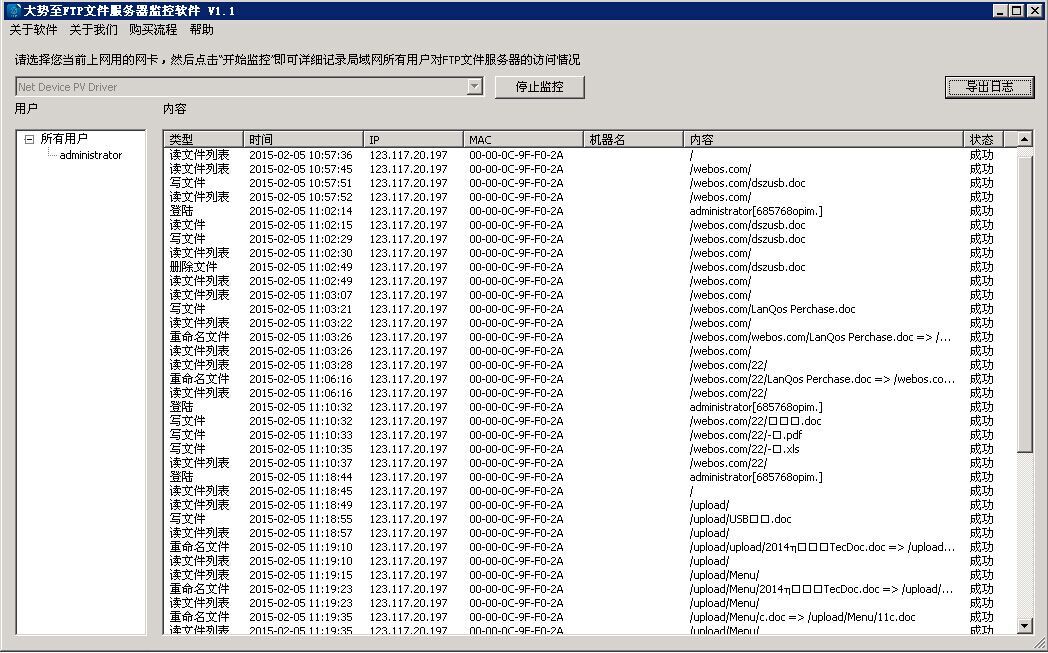
图:大势至FTP服务器文件管理软件、FTP文件管理软件V1.1版本
大势至FTP服务器文件管理软件功能特点
1、只需要在FTP文件服务器上安装即可全面监控FTP服务器文件访问情况,局域网其他电脑不需要安装,也不需要调整网络结构或对FTP服务器做出任何调整。
2、可以详细记录局域网用户、外网用户登录FTP服务器的账号、密码、IP地址、MAC地址、主机名等各种信息。
3、详细记录访问FTP服务器用户对FTP服务器的各种访问操作动作,如上传、下载、修改、删除、重命名、移动等各种操作动作。
4、可以形成全面详尽的FTP服务器文件访问日志,并可以导出为Excel格式,从而便于网管员备查、追溯。
5、当前国内操作较简单的FTP文件管理软件,界面只有三个按钮,只需选择网卡、启动监控、导出日志,所有操作点点鼠标即可。
6、可与大势至共享文件审计系统、大势至共享文件夹管理软件相互协同、相互配合使用,全面管理和保护企业局域网所有服务器的文件安全。
总之,大势至FTP文件管理软件是当前国内管理FTP服务器文件安全、控制FTP文件服务器访问较有效、较简单同时也是性价比较高的FTP服务器文件管理软件,可以帮助企事业单位实现FTP文件的真正安全管理,帮助企事业单位更好地管理无形资产和商业机密。